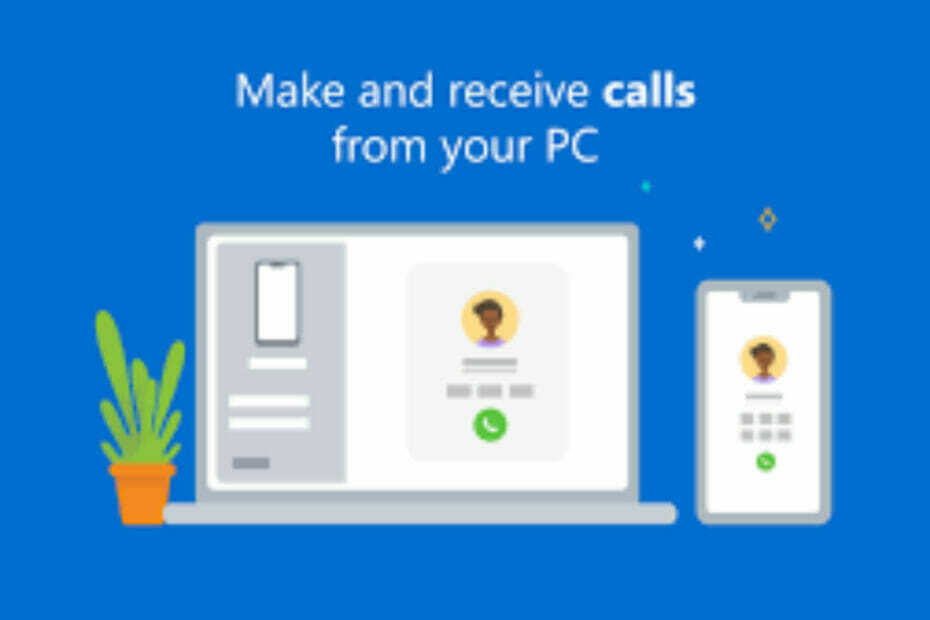- यदि आपका सिस्टम उसी पैकेज की मौजूदा स्थापना का पता लगाता है, तो Microsoft Visual C++ 2015 Redistributable को स्थापित करने में त्रुटि शुरू हो जाती है।
- आप दूषित Visual Studio पुनर्वितरण योग्य स्थापना को सुधार कर इस समस्या को ठीक कर सकते हैं।
- Redistributables के सभी नए संस्करणों को अनइंस्टॉल करें, और फिर उस संस्करण को स्थापित करने का प्रयास करें जो आपको परेशानी दे रहा है।
- Microsoft Visual C++ 2015 सेटअप में Windows इंस्टालर सेवा को पुन: पंजीकृत करने का प्रयास करें, आपके पीसी पर 0x80070666 त्रुटि विफल रही।

- रेस्टोरो पीसी रिपेयर टूल डाउनलोड करें जो पेटेंट प्रौद्योगिकी के साथ आता है (पेटेंट उपलब्ध यहां).
- क्लिक स्कैन शुरू करें Windows समस्याएँ ढूँढ़ने के लिए जो PC समस्याएँ उत्पन्न कर सकती हैं।
- क्लिक सभी की मरम्मत आपके कंप्यूटर की सुरक्षा और प्रदर्शन को प्रभावित करने वाली समस्याओं को ठीक करने के लिए
- रेस्टोरो द्वारा डाउनलोड किया गया है 0 इस महीने पाठकों।
दृश्य सी++ 2015 पुनर्वितरण योग्य पैकेज विजुअल स्टूडियो 2015 का उपयोग करके निर्मित सी ++ अनुप्रयोगों को चलाने के लिए आवश्यक रन-टाइम घटकों को स्थापित करते हैं। हालाँकि, कई उपयोगकर्ताओं ने Microsoft Visual C++ 2015 Redistributable को स्थापित करने में त्रुटि की सूचना दी है।
यह त्रुटि कई कारणों से हो सकती है, जिसमें रेडिस्ट्स की मौजूदा स्थापना शामिल है। साथ ही, यदि आपके पास रेडिस्ट का नया संस्करण स्थापित है, तो संगतता समस्याओं के लिए इसे जांचें।
इस आलेख में, हमने Microsoft Visual C++ 2015 Redistributable समस्या को स्थापित करने में त्रुटि को हल करने में आपकी मदद करने के लिए कुछ समस्या निवारण चरणों को सूचीबद्ध किया है।
मैं Microsoft Visual C++ 2015 को स्थापित करने में त्रुटि को कैसे ठीक करूं?
1. मौजूदा विज़ुअल C++ 2015 पुनर्वितरण योग्य पैकेज निकालें
- दबाओ विंडोज कुंजी + आर रन खोलने के लिए।
- प्रकार कंट्रोल पैनल और क्लिक करें ठीक है नियंत्रण कक्ष खोलने के लिए।

- के लिए जाओ कार्यक्रमों और क्लिक करें कार्यक्रमों और सुविधाओं.

- उन सभी Visual C++ 2015 पुनर्वितरण योग्य आइटम का पता लगाएँ और उन्हें अनइंस्टॉल करें जिन्हें आप इंस्टॉल किए गए ऐप्स सूची में देखते हैं।
- एक बार अनइंस्टॉल करने के बाद, डाउनलोड करें माइक्रोसॉफ्ट फिक्स इट टूल.
- टूल को रन करें और पर क्लिक करें उन्नत विकल्प।

- जाँचें स्वचालित रूप से मरम्मत लागू करें बॉक्स और क्लिक करें अगला.
- चुनें स्थापित कर रहा है अगली स्क्रीन से विकल्प।

- अब आपके सामने ऐप्स की लिस्ट आ जाएगी। का चयन करें विजुअल C++ 2015 पुनर्वितरण योग्य सूची से और अगला क्लिक करें।
- ऑन-स्क्रीन निर्देशों का पालन करें और अनुशंसित सुधारों को लागू करें।
- अगला, डाउनलोड करें विजुअल C++ 2015 पुनर्वितरण योग्य और 2015 पुनर्वितरण योग्य अद्यतन 3 आरसी अपने पीसी को।
- कंप्यूटर को रिबूट करें और यह देखने के लिए कि क्या त्रुटि हल हो गई है, Visual C++ 2015 Redistributable को फिर से स्थापित करें।
यदि Visual C++ 2015 पुनर्वितरण योग्य प्रोग्राम जोड़ें/निकालें सूची में प्रकट नहीं होता है, लेकिन फिर भी आपको त्रुटि मिलती है 0x80070666 - इस उत्पाद का एक और संस्करण पहले से ही स्थापित है - कमांड का उपयोग करके पुनर्वितरण योग्य स्थापित करने का प्रयास करें प्रेरित करना।
यदि समस्या बनी रहती है, तो उपलब्ध Windows अद्यतन और अन्य पैच स्थापित करने का प्रयास करें। यदि आप अभी लंबित Windows अद्यतनों को स्थापित नहीं करना चाहते हैं तो इस चरण को छोड़ दें।
2. विंडोज अपडेट और पैच इंस्टॉल करें
- दबाओ विंडोज की + आई।
- के लिए जाओ अद्यतन और सुरक्षा।

- में विंडोज अपडेट टैब, डाउनलोड करें और लंबित विंडोज अपडेट और अन्य पैच इंस्टॉल करें।

- कंप्यूटर को रिबूट करें और जांचें कि क्या आप त्रुटि के बिना पैकेज को स्थापित कर सकते हैं।
अद्यतन स्थापित होने के बाद, जांचें कि क्या Microsoft Visual c++ 2015 पुनर्वितरण योग्य स्थापित करते समय त्रुटि अभी भी दिखाई देती है।
3. कमांड प्रॉम्प्ट के माध्यम से विजुअल C++ 2015 पुनर्वितरण योग्य निकालें
- सुनिश्चित करें कि आपके पास अपने पीसी पर डाउनलोड किए गए Visual C++ 2015 Redistributable का नवीनतम संस्करण है।
- इसके बाद, फ़ाइल एक्सप्लोरर खोलें और उस फ़ोल्डर में नेविगेट करें जहां आपने पुनर्वितरण योग्य फ़ाइल को सहेजा है। पथ को अपने क्लिपबोर्ड पर कॉपी करें।
- व्यवस्थापक के रूप में कमांड प्रॉम्प्ट खोलें।

- कमांड प्रॉम्प्ट विंडो में, उस निर्देशिका पर नेविगेट करें जहां डाउनलोड की गई फ़ाइल सहेजी गई है।
- तो, निम्न कमांड दर्ज करें और निष्पादित करने के लिए एंटर दबाएं। नीचे दिए गए आदेश में पथ बदलना सुनिश्चित करें:

सीडी सी:\उपयोगकर्ता\WindowsReport\डाउनलोड - एक बार जब आप निर्देशिका में हों, तो आपने जो डाउनलोड किया है उसके आधार पर निम्न आदेश निष्पादित करें:
vc_redist.x64.exe /अनइंस्टॉल
vc_redist.x86.exe /अनइंस्टॉल - वितरण योग्य पैकेज स्थापना को सुधारने के विकल्प के साथ एक पॉप-अप दिखाई देगा। मरम्मत विकल्प के साथ आगे बढ़ें और इसके पूरा होने की प्रतीक्षा करें।
- एक बार मरम्मत पूरी हो जाने के बाद, कंप्यूटर को रीबूट करें और विजुअल सी ++ 2015 पुनर्वितरण योग्य स्थापित करने का प्रयास करें।
संभावित त्रुटियों का पता लगाने के लिए सिस्टम स्कैन चलाएँ

डाउनलोड रेस्टोरो
पीसी मरम्मत उपकरण

क्लिक स्कैन शुरू करें विंडोज मुद्दों को खोजने के लिए।

क्लिक सभी की मरम्मत पेटेंट प्रौद्योगिकियों के साथ मुद्दों को ठीक करने के लिए।
सुरक्षा समस्याओं और मंदी का कारण बनने वाली त्रुटियों का पता लगाने के लिए रेस्टोरो रिपेयर टूल के साथ एक पीसी स्कैन चलाएँ। स्कैन पूरा होने के बाद, मरम्मत प्रक्रिया क्षतिग्रस्त फाइलों को ताजा विंडोज फाइलों और घटकों के साथ बदल देगी।
ध्यान दें कि अनइंस्टॉल कमांड को निष्पादित करने से पहले अपनी निर्देशिका को कमांड प्रॉम्प्ट में संबंधित फ़ोल्डर में बदलना महत्वपूर्ण है।
4. विजुअल स्टूडियो 2017 पुनर्वितरण योग्य पैकेज को पुनर्स्थापित करें
- दबाओ विंडोज कुंजी + आर रन खोलने के लिए।
- प्रकार एक ppwiz.cpl और क्लिक करें ठीक है नियंत्रण कक्ष खोलने के लिए।

- पता लगाएँ और चुनें विजुअल स्टूडियो सी++ 2017 पुनर्वितरण योग्य पैकेज।
- क्लिक स्थापना रद्द करें और क्लिक करें हाँ पुष्टि करने के लिए।

- सेटअप विंडो में, पर क्लिक करें स्थापना रद्द करें फिर से और ऑन-स्क्रीन निर्देशों का पालन करें।
- एक बार जब आप पैकेज की स्थापना रद्द कर देते हैं, तो अपने कंप्यूटर को रिबूट करें।
- पुनरारंभ करने के बाद, Visual C++ 2015 Redistributable को डाउनलोड और इंस्टॉल करें।
- यदि सफलतापूर्वक स्थापित किया गया है, तो विजुअल स्टूडियो 2017 पुनर्वितरण योग्य पैकेज का नवीनतम संस्करण डाउनलोड और इंस्टॉल करें।
यदि आपके पास पहले से ही विजुअल स्टूडियो 2017 पुनर्वितरण योग्य स्थापित है, तो यह विजुअल स्टूडियो सी ++ 2015 की स्थापना को अवरुद्ध कर सकता है क्योंकि यह पिछड़ा संगत है।
वर्कअराउंड के रूप में, 2017 पुनर्वितरण योग्य पैकेज की स्थापना रद्द करें और फिर 2015 पुनर्वितरण योग्य पैकेज को स्थापित करने के बाद फिर से पुनर्स्थापित करें।
यह एक समाधान है, लेकिन यह काम कर सकता है यदि आपको Microsoft Visual C++ 2015 पुनर्वितरण योग्य स्थापित करते समय कोई त्रुटि हो रही है।
5. अस्थायी फ़ाइलें निकालें
- दबाओ विंडोज कुंजी + आर रन बॉक्स खोलने के लिए।
- प्रकार % अस्थायी% और क्लिक करें ठीक है. इससे फाइल एक्सप्लोरर में टेम्प फोल्डर खुल जाएगा।

- अस्थायी फ़ोल्डर में, सभी फ़ाइलों का चयन करें और उन्हें हटा दें।

- एक बार फ़ोल्डर खाली हो जाने पर, इंस्टॉलर चलाएँ और जाँचें कि क्या Visual C++ 2015 पुनर्वितरण योग्य संस्थापन पूरा होता है।
6. Windows इंस्टालर सेवा को फिर से पंजीकृत करें
- दबाओ विंडोज की + आर।
- रन बॉक्स में निम्नलिखित टाइप करें और एंटर दबाएं। यह आदेश कुछ भी नहीं दिखाएगा।

msiexec / अपंजीकृत - इसके बाद, रन बॉक्स में निम्न टाइप करें और क्लिक करें ठीक है अंजाम देना।

msiexec /regserver - फिर से कमांड अब कुछ भी दिखाएगा लेकिन विंडोज इंस्टालर सेवा को पंजीकृत करें।
एक बार जब आप सफलतापूर्वक विंडोज इंस्टालर सेवा को फिर से पंजीकृत कर लेते हैं, तो आप बिना किसी त्रुटि के विजुअल स्टूडियो सी ++ पुनर्वितरण योग्य पैकेज को स्थापित करने में सक्षम होना चाहिए।
Microsoft Visual C++ 2015 Redistributable को स्थापित करने में त्रुटि आमतौर पर समान पैकेज या नए संस्करण की मौजूदा स्थापना के कारण होती है, लेकिन इसे आसानी से ठीक किया जा सकता है।
क्या आपने इस समस्या को अपने आप ठीक करने का प्रबंधन किया? अपना समाधान हमारे साथ कमेंट सेक्शन में साझा करें।
 अभी भी समस्याएं आ रही हैं?उन्हें इस टूल से ठीक करें:
अभी भी समस्याएं आ रही हैं?उन्हें इस टूल से ठीक करें:
- इस पीसी मरम्मत उपकरण को डाउनलोड करें TrustPilot.com पर बढ़िया रेटिंग दी गई है (इस पृष्ठ पर डाउनलोड शुरू होता है)।
- क्लिक स्कैन शुरू करें Windows समस्याएँ ढूँढ़ने के लिए जो PC समस्याएँ उत्पन्न कर सकती हैं।
- क्लिक सभी की मरम्मत पेटेंट प्रौद्योगिकियों के साथ मुद्दों को ठीक करने के लिए (हमारे पाठकों के लिए विशेष छूट)।
रेस्टोरो द्वारा डाउनलोड किया गया है 0 इस महीने पाठकों।